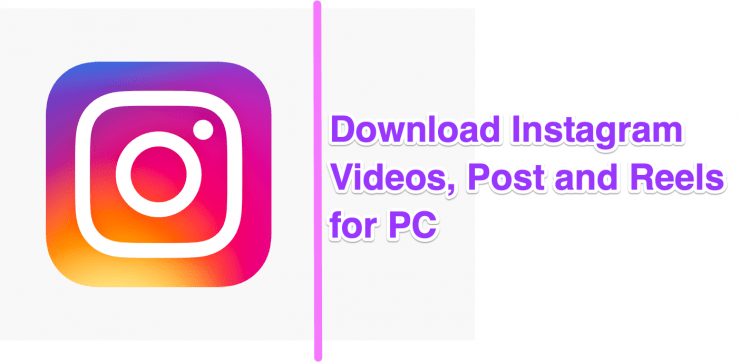10 labākie padomi, triki un saīsnes Mac OS
Saturs:

Apple Mac OS ir viena no populārākajām datora OS blakus Windows. Šodien šajā ziņojumā ļaujiet mums apspriest dažus no labākajiem padomiem un ieteikumiem, kā ietaupīt laiku un pilnībā izmantot Apple OS.
Laika pārvaldība mūsdienu intuīcijā ir visnotaļ intuitīvākā lieta, palielinot klēpjdatora efektivitāti, izmantojot dažus laika taupīšanas trikus.
Pieaugot datoru lietotāju skaitam, pieaug arī pieprasījums pēc Apple Mac OS. Kā jūs zināt, Mac OS ir spēcīga operētājsistēma ar dažām lieliskām īpašībām taču lielākā daļa cilvēku neapzinās slēptās funkcijas vai iestatījumus, kas var ietaupīt viņu dārgo laiku.
Šis ieraksts ir paredzēts, lai atklātu dažas Mac iezīmes, kas var padarīt jūs daudz vieglāk strādāt un ļaut geekiem nedaudz dziļi iepazīties ar OS.
↑ Labākie slēptie Apple Mac OS padomi un ieteikumi
↑ # 1. Bloķēt ekrānu
Pēc ilgas gaidīšanas MacOS Sierra beidzot ir aprīkots ar tik nepieciešamo bloķēšanas ekrāna funkciju.
To var iespējot, nospiežot “Komanda [⌘] + Shift + Q ” vai nospiežot kreiso stūri Apple logotips → Bloķēt ekrānu.
Pēc šīm komandām ekrāns tiks nekavējoties bloķēts.

Ekrāna bloķēšana MAC OS
↑ # 2. Emocijzīmju un īpašā simbola pievienošana tekstā
Emocijzīmes padara jūsu tekstu izteiksmīgāku, pievienojot dažas emocijas vai rakstzīmes. Šī patiešām ir laba funkcija, bet mazāk zināma.
Jūs varat pievienot emocijzīmes un īpašus simbolus (bultiņas, aizzīmes, zvaigznītes, valūtas simbolu, latīņu valodu, iekavas, piktogrammas).
Labākā daļa ir tā, ka to var izmantot jebkur, piemēram, pārlūkprogrammā, teksta redaktorā, Facebook utt.
Lai to palaistu, nospiediet “Control + Command [⌘] + atstarpes taustiņš ”.

Rakstzīmes tekstā
↑ # 3. Padariet savu Mac Speak / Text-to-Speech
Cik labi tas varētu būt, ja tavs MAC ar tevi runā? Jūs varat padarīt savu Mac Speak caur termināli, bet jums ir nepieciešams pierakstīt tekstu, lai sistēma varētu sintezēt un runāt.
Lai jūsu OS runātu tekstu
- atveriet termināli [komanda [⌘] + atstarpes taustiņš un pēc tam ierakstiet termināli].
- Tagad ierakstiet “Sakiet“ jebkuru tekstu ””. (Nav citātu)
Jūs varat likt OS lasīt jebkuru tekstu Doc Document, PDF utt.
Lai to izdarītu, atlasiet tekstu un “ar peles labo pogu noklikšķiniet (pieskarieties diviem pirkstiem) -> Runa -> Sākt runāt”.
↑ # 4. Karstais stūris / efektīvi izmantojiet visus stūrus
Šīs funkcijas palīdz izmantot monitora stūrus. Tas palīdz veikt noteiktu uzdevumu, kad peles rādītājs pārvietojas uz jebkuru no stūriem.
Vislabāk to izmanto, lai iestatītu Mac gulēt mazliet ātrāk, t.i., nevis veicot tradicionālu Mac miega režīmu, jūs varat izmantot stūrus, kurus sauc par Karstie stūri.
Lai iestatītu karstos stūrus, jums jāatver Sistēmas preferences -> Darbvirsmas un ekrānsaudzētāji -> Hot Corner (apakšējais labais stūris) -> tad jums jāiestata stūri, lai veiktu vēlamo uzdevumu.

Karstais stūris
Tagad, kad jūs velkat peles rādītāju uz piešķirto stūri, tas veiks vēlamo uzdevumu.
↑ # 5. Kofeīns / nomodā
Pēc noklusējuma Mac OS, kamēr lejupielādējat failus, ilgi nemostas, bet, ja vēlaties, lai dators paliktu nomodā, lejupielādējot dažus lielus failus, tad Caffeinate triks jums,
Kā norāda nosaukums, tas Apple darbu veic tieši tāpat kā Kofeīns dari Cilvēkam, neļauj gulēt.
Komanda ir jāuzraksta terminālā ([komanda + atstarpe] -> termināls).
Šo komandu var izpildīt vairākos veidos.
- Pievienojiet taimeri, lai norādītu summu, par kādu Mac jāpaliek nomodā.
Kofeināts -t 5
(t = laiks sekundēs)
- Jūs varat manuāli apturēt komandu, nenorādot laiku
Kofeināts [komanda sākas]
[kontrole + z] [lai apturētu komandu]
↑ # 6. Viedo mapju / ērto mapju šķirošana
Tas ir kaut kas ļoti noderīgs daudzas reizes. Kā norāda nosaukums, tas ir diezgan gudrs.
Apsveriet, vai vēlaties kārtot līdzīgus failusveida un glabājiet mapē vai vēlaties, lai visi fotoattēli, kas uzņemti noteiktā datumā, tiktu saglabāti mapē, šo garlaicīgo darbu viedā mape var paveikt ļoti viegli.
Viss, kas jums jādara, ir doties uz Faili (no Finder) -> Jauna viedā mape -> + -> norādiet nepieciešamos parametrus un tā parādīs visus failus atbilstoši jūsu norādītajiem parametriem.
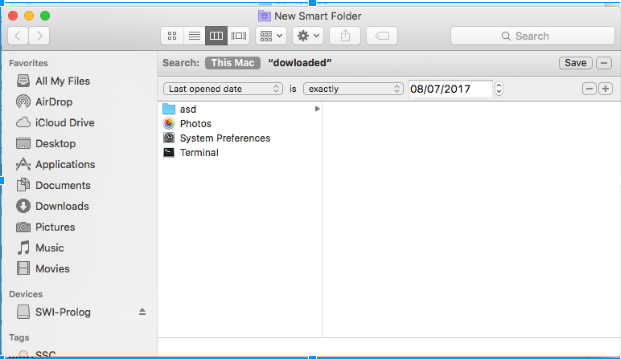
SmartFolder
↑ # 7. Ekrāna koplietošana / attālināta piekļuve datoram
Tas drīz ir diezgan bieži lietojams. Ekrāna koplietošana, t.i., persona, kas sēž pat citā valstī, var piekļūt jūsu datoram attālināti, piekļūstot monitora ekrānam savā sistēmā.
Tas ir ļoti noderīgi, ja vēlaties, lai jūs failus kontrolētu attālināti no cita datora.
Mac nodrošina iebūvētu ekrāna koplietošanas funkciju, ti. Command + atstarpes taustiņš -> ekrāna kopīgošana. Viss, kas jums jāzina, ir tā lietotāja Apple ID, ar kuru vēlaties izveidot savienojumu.
Alternatīvi, ir daudz šādu līdzīgu lietojumprogrammu, kas var nodrošināt labāku funkcionalitāti, piemēram, TeamViewer , LogMeIn.
↑ # 8. Lietas, ko SpotLight var darīt
Jūs varat brīnīties, bet Spotlight var paveikt daudzas lietas, par kurām jūs, iespējams, pat neiedomājāties.
- Kalkulators
- Valūtas konvertors
- Atrodiet failus pat ar iniciāļiem kopā ar meklētāja atrašanās vietām
- Iegūstiet jebkuras pilsētas laika apstākļus (veids: laika apstākļi no pilsētas nosaukuma)
- Atrast visus norādītajā datumā izveidotos failus (tips: 2015. gada decembra attēli)
- Jūs varat iegūt jebkura vārda definīciju (tips: defile ‘Word’)
- Atveriet jebkuru lietojumprogrammu
- Atveriet norādītā datuma vēstules
↑ # 9. Parakstiet dokumentus / dokumentu drošību
Priekšskatījums ir iebūvēta lietotne, kuru var izmantot dažādos veidos. Viena no šādām noderīgām lietojumprogrammām ir Digitālais paraksts. Šeit jūs varat tieši parakstīties uz skārienpaliktņa, kuru pēc tam drošības apsvērumu dēļ var ielīmēt uz jebkura nepieciešamā dokumenta.

Parakstiet dokumentus
Lai to izdarītu, viss, kas jums jādara, ir: Command + atstarpes taustiņš -> Priekšskatījums (Atlasiet attēlu, uz kura vēlaties ievietot parakstu) -> Paraksts
↑ # 10. Vārdnīca
Tas ir kaut kas visplašāk izmantotais. Alternatīvi jūs varat instalēt gramatiski lietojumprogramma, kas veic to pašu darbu, tā papildus pārbauda jūsu gramatisko kļūdu, kā arī teikumu veidošanu.
Kredīts: Utkarsh Shende
Piezīme un secinājums: Es ceru, ka ziņa bija noderīga. Sniedziet komentārus zem jebkādas palīdzības vai atbalsta.
Ja jums ir kādi padomi un ieteikumi, informējiet mūs par to, izmantojot mūsu kontaktu lapu. Priekā!
Triki